W tym ćwiczeniu działka zostanie podzielona na kolejne segmenty zdefiniowane przez kąt i front.
Ćwiczenie stanowi kontynuację części Ćwiczenie 2: Podział działki za pomocą dowolnego segmentu.
Określanie ustawień tworzenia działki
- Otwórz Parcel-1C.dwg, która jest dostępna w folderze rysunków samouczka.
- Kliknij kartę panel
 listę rozwijaną
listę rozwijaną

 .
. - Na pasku narzędzi Narzędzia układu działki kliknij przycisk
 .
. - Określ następujące parametry:
Zauważmy, że po określeniu wszystkich parametrów w dolnej części okna Narzędzia układu działki wyświetlana jest grafika podglądu.
Określenie wymiarów działki
Układ automatyczny
- Powierzchnia minimalna: 7000.00
- Front minimalny: 40.0000
- Użyj frontu minimalnego przy odsunięciu: Tak
- Odsunięcie frontu: 20.0000
- Szerokość minimalna: 40.0000
- Głębokość minimalna: 50.0000
- Użyj głębokości maksymalnej: Tak
- Głębokość maksymalna: 200.0000
- Preferencja wielu rozwiązań: Użyj najmniejszego obszaru
- Tryb automatyczny: Nie
- Dystrybucja pozostałych: Umieść pozostałość w ostatniej działce Uwaga:
Gdy opcja Tryb automatyczny jest wyłączona, ustawienie Dystrybucja pozostałych nie wpływa na układ działki. To ustawienie zostanie użyte w późniejszych ćwiczeniach.
Tworzenie indywidualnych działek za pomocą linii przesunięcia
- Na pasku narzędzi Narzędzia układu działki kliknij przycisk
 Linia przesunięcia — Utwórz.
Linia przesunięcia — Utwórz. - W oknie dialogowym Utwórz działki — Układ dla opcji Styl działki wybierz opcję Single-Family. W innych ustawieniach pozostaw wartości domyślne. Kliknij przycisk OK.
- Kliknij etykietę powierzchni działki Single-Family: 101.
- Określ punkty początkowy i końcowy frontu działki, jak pokazano na poniższym rysunku.
Zauważmy, że podczas przemieszczania kursora w celu określenia punktu końcowego wyświetlana jest żółta linia oznaczająca proponowany front.
Uwaga:Po określeniu punktu początkowego frontu nie należy lokalizować względem początku łuku. Jeśli front rozpoczyna się w punkcie początkowym łuku, rozwiązanie nie zostanie znalezione.
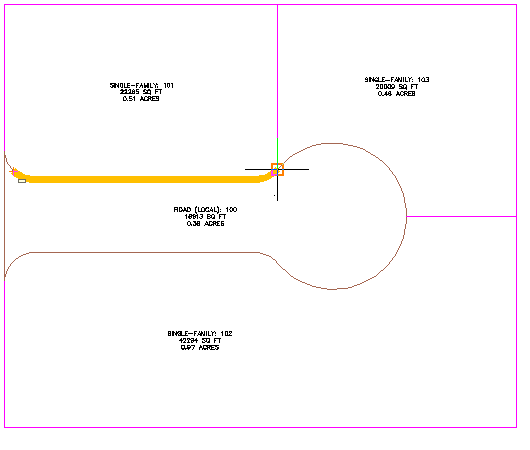
- Wprowadź kąt frontu równy 90 stopni.
Wyświetlana jest grafika podglądu parametrów tworzenia działki i proponowane rozwiązanie. Grafika przypomina tę wyświetlaną podczas określania parametrów tworzenia działki w oknie Narzędzia układu działki.
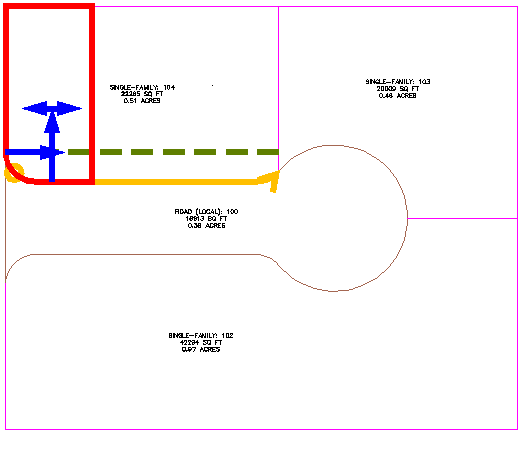
- Naciśnij klawisz Enter.
Tworzona jest na rysunku nowa działka z etykietami i wyświetlany jest podgląd następnej działki.
- W oknie dialogowym Narzędzia układu działki dla parametru Powierzchnia minimalna wprowadź wartość 8000.
Zauważmy, że grafika podglądu jest aktualizowana w celu odzwierciedlenia zmienionej wartości powierzchni.
- Naciśnij klawisz Enter.
Tworzone są dwie nowe działki z etykietami.

Równoczesne tworzenie wielu działek
- Na pasku narzędzi Narzędzia układu działki kliknij przycisk
 Linia przesunięcia — Utwórz.
Linia przesunięcia — Utwórz. - W polu Układ automatyczny określ następujące parametry:
- Tryb automatyczny: Tak
- Dystrybucja pozostałych: Umieść pozostałość w ostatniej działce
- Kliknij etykietę powierzchni dużej działki znajdującej się w południowej części obszaru.
- Określ punkty początkowy i końcowy frontu działki, jak pokazano na poniższym rysunku.
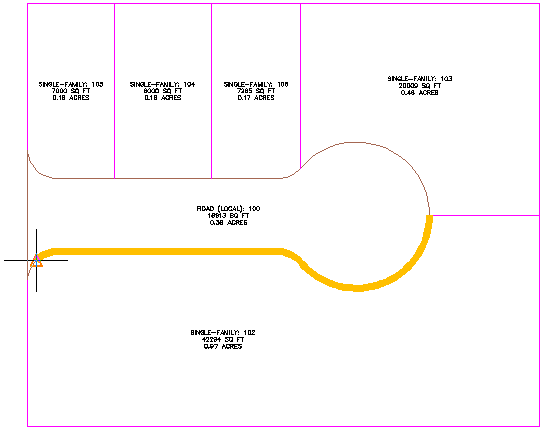
- Wprowadź kąt frontu równy 90 stopni.
Zostanie wyświetlony podgląd proponowanych działek.
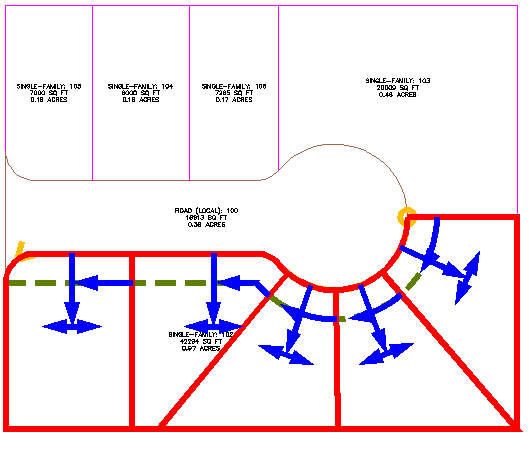
- Naciśnij klawisz Enter.
Tworzone są nowe działki z etykietami.
Uwaga:Położenie niektórych linii działki zostanie skorygowane w samouczku Edycja danych działki.
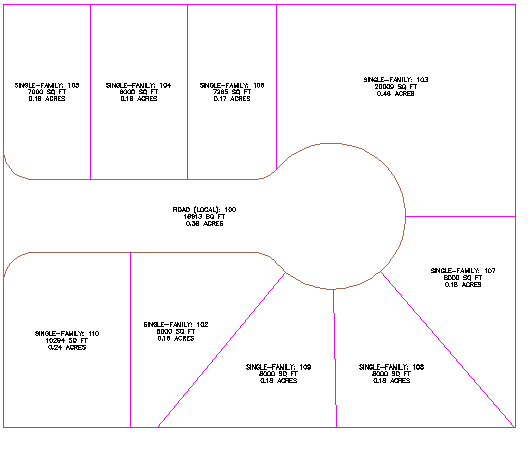
- Naciśnij klawisz ESC, aby zakończyć polecenie.
Aby kontynuować naukę za pomocą samouczka, przejdź do części Ćwiczenie 4: Podział działki za pomocą linii obrotu.